CBR- en CBZ-stripboeken in Calibre bekijken

Als u Caliber gebruikt, het echte Zwitserse zakmes van ebook-beheer, realiseert u zich misschien niet dat het ook digitale stripboeken kan bekijken en organiseren- alhoewel het een beetje uit de doos janky is.
Hoe Calibre strips behandelt
GERELATEERD: Hoe organiseer je je e-boekcollectie met Calibre
Een nieuwe installatie van Calibre verwerkt e-boeken direct uit de poort, zonder elke aanpassing. Gooi wat EPUB-, MOBI- of andere ebook-indelingen en deze worden allemaal automatisch geopend met de interne e-boeklezer die met Calibre is meegeleverd. Als het aankomt op striparchiefbestanden, zoals CBR en CBZ, is het echter iets anders.
Calibre kan deze bestanden ordenen in je bibliotheek, maar als je ze probeert te lezen, doet het een van de twee dingen . Ofwel probeert het een externe toepassing te starten op basis van de bestandssysteemkoppeling op besturingssysteemniveau die u hebt ingesteld (maar mislukt als er geen bestandskoppeling is) of wordt de interne bestandslezer geopend, maar alleen als u heeft dit expliciet geconfigureerd.
GERELATEERD: Wat zijn CBR- en CBZ-bestanden en waarom worden ze gebruikt voor strips?
Als u wilt dat Caliber een externe stripboekviewer start, is dat gemakkelijk genoeg: eenvoudig installeer een tool van derden zoals de ongelooflijk populaire CDisplay Ex en het zal automatisch de bestandskoppeling voor je maken (als je hulp nodig hebt bij het handmatig aanmaken van een bestandsassociatie in Windows, kijk dan hier in onze handleiding).
We raden echter aan ook voor het inschakelen van de interne kijker van Calibre. Het is handig als u alleen maar comics organiseert en binnen wilt gluren, en u kunt het inschakelen zonder te vervelen met uw bestandsassociaties. Op die manier kun je nog steeds je zware reading doen met CDisplay, maar Calibre kan in je strips kijken zonder een aparte app te hoeven openen. Ga als volgt te werk om dit in te schakelen.
De interne lezer van Caliber inschakelen
Om stripboeklezen in Calibre in te schakelen, start u Calibre op en klikt u op het pictogram "Voorkeuren" in de rechterbovenhoek van het venster.
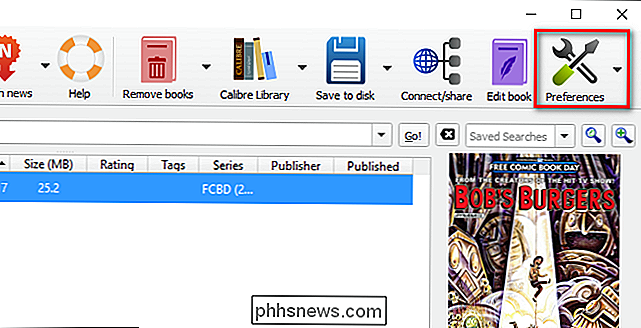
Binnen het menu Voorkeuren, selecteer "Gedrag".
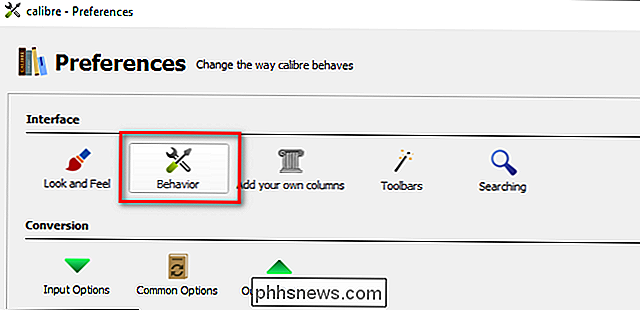
Zoek in het menu Gedrag naar de kolom aan de rechterkant genaamd "Gebruik interne viewer voor:" en vink CBR en CBZ aan. Klik onderaan op de knop "Toepassen" om de wijzigingen op te slaan.
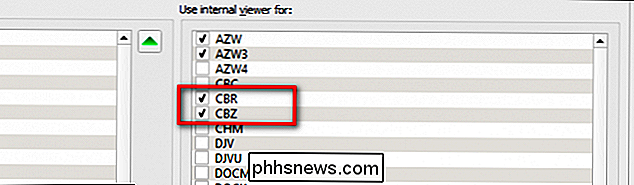
Wanneer u nu vanuit Calibre op een CBR- of CBZ-bestand klikt, wordt de bestandsafhandelingsroutine van Caliber op de volgende manier gestart:
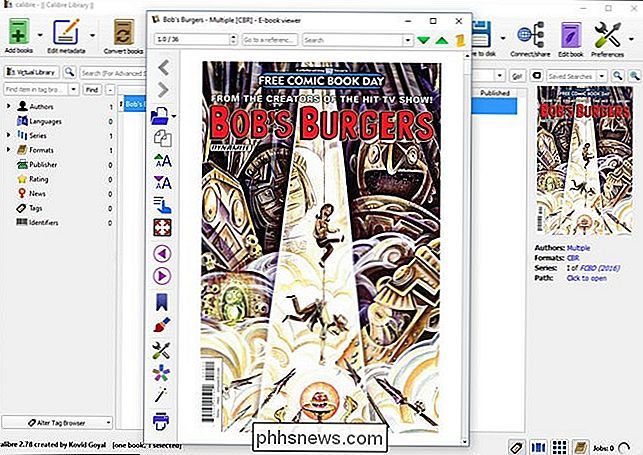
Maar nogmaals, instellen de interne bestandsviewer verandert op deze manier geen enkele systeemomvattende bestandsassociatie. Dus als u vanuit Windows dubbelklikt op een CBR- of CBZ-bestand, wordt dit in plaats daarvan geopend in uw favoriete comische lees-app.

Je Nest Cam verbinden met een nieuw wifi-netwerk
Of je nu naar een nieuwe wifi-plek verhuist of je wilt gewoon dingen opschudden en je Wi-Fi hernoemen Als u een Fi-netwerk gebruikt, moet u al uw apparaten verbinden met het nieuwe Wi-Fi-netwerk. Zo kun je dat doen op de Nest Cam. NAAR VERWANTE: De naam en het wachtwoord van je wifi-netwerk wijzigen De meeste smarthome-apparaten zijn behoorlijk eigenzinnig als het erom gaat ze met een nieuwe wifi-verbinding te verbinden netwerk, en u moet ze meestal helemaal opnieuw instellen om ze met een nieuw netwerk te verbinden.

Hoe u kunt zien welke services een film of show aanbieden voor streaming
Vroeger, toen u een film wilde, stapte u uit de bank en ging u naar de videotheek. Natuurlijk moest je je huis verlaten en met iemand praten (dingen die niemand in 2017 tegen zijn zin hoeft te doen), maar je hoeft je niet af te vragen waar je naar moet zoeken. Elke winkel had eigenlijk elke film. Dat is vandaag niet waar.



